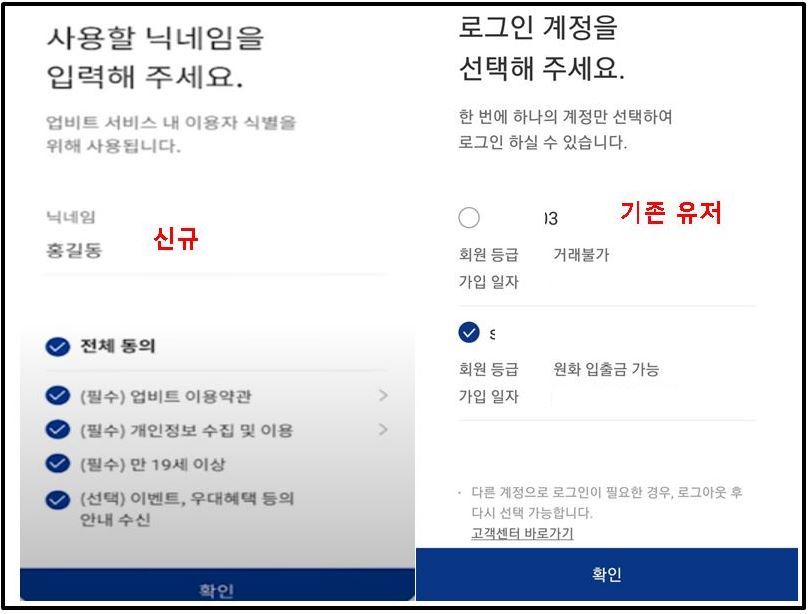업비트 로그인은 모바일 앱을 통해서만 가능합니다. 모바일 웹이나 브라우저로만 업비트를 이용하신 경우 보유하고 있는 휴대폰에 업비트 앱을 다운로드 받은 후 인증 절차를 진행해야 합니다. 모바일 앱과 PC에서 업비트 로그인 방법에서 대해서 알아보겠습니다.
업비트 로그인
업비트 로그인을 진행하기 위해서는 업비트 이용을 위한 본인 인증을 진행해야 합니다. 이를 위해서는 안드로이드는 6.0 이상, IOS 14 이상에서만 가능합니다.
업비트 시작 클릭
전체 동의 체크
이름과 주민등록번호를 입력합니다.
통신사를 선택하고 본인의 휴대폰 번호를 입력합니다. (본인 명의 휴대폰이 아닐 경우 업비트 이용이 불가능합니다.)
휴대폰 본인 인증은 최대 3회 까지 가능하며 초과될 경우 앱을 종료한 다음 다시 진행하면 됩니다.
인증 요청을 클릭합니다.
인증 번호가 SNS로 도착했으면 확인 후 6자리 인증번호 숫자를 입력한 후 확인을 클릭합니다.
업비트 은행 계좌 인증을 위해서 현재 사용하고 있는 본인 소유하고 있는 계좌의 은행을 선택합니다. 케이뱅크가 아니어도 됩니다.
계좌번호는 기호 없이 숫자만 입력 합니다.
계좌 인증번호 전송을 클릭합니다.
본인 계좌가 맞는지 확인하기 위해 입력하신 은행 계좌에 업비트에서 송금된 1원 내역의 입금자명에서 확인되는 3자리 숫자를 입력합니다.
로그인 시 사용한 핀번호 6자리 숫자를 설정합니다.
생체인증(지문 인식)을 통하여 빠른 로그인을 진행할 수 있습니다. 옵션이기 때문에 다음에 진행해도 문제가 되지 않습니다.
내 정보 > 인증 보안을 통해서 나중에 생체 인증 설정이 가능합니다.
업비트가 처음인 회원들은 닉네임 설정, 이용 약관 동의 등 절차까지 완료 해야 합니다.
고객확인절차를 완료한 이미 업비트를 사용하고 있는 기존 회원일 경우 로그인 계정을 선택후 확인을 누르면 완료 됩니다.
업비트를 PC에서 로그인하고 사용하고 싶다면 업비트 로그인을 클릭합니다.
QR 코드로 로그인을 선택합니다.
업비트 모바일 앱을 열고 우측 하단의 내 정보 클릭하고 우측 상단의 카메라 모양을 클릭 한 후 QR 코드를 스캔합니다.
사이트 QR 코드 옆에 보이는 인증 코드 2자리 숫자가 확인되는데 모바일 앱에는 3개가 뜰 것입니다. 그중에 맞는 숫자 1개를 선택하면 로그인이 됩니다.
결론
모바일 앱에 핀번호를 설정하였다면 핀 비밀번호 입력을 통해 로그인이 가능합니다.
업비트를 접속한 기기에 따라 핀번호를 다르게 설정할 수 있습니다.
30일 이상 접속하지 않은 경우 자동으로 로그아웃 됩니다. 로그아웃 된 경우 핀번호 또는 지문 인식을 사용하고 카카오톡 알림톡에 수신된 인증 번호 입력후 로그인이 됩니다.